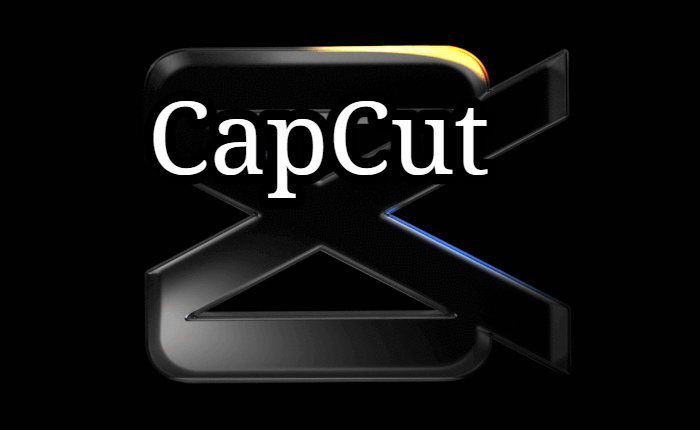
CapCut es una aplicación fácil de usar que ha ganado gran popularidad entre personas influyentes y jóvenes. Se sabe que la aplicación de edición de video gratuita crea videos de alta calidad. Pero, ¿qué sucede si deseas cambiar el fondo de tu vídeo? Aquí se explica cómo cambiar el fondo del video en CapCut con algunos pasos simples pero sencillos.
La era actual se trata de crear contenido y videos y compartirlos en línea para conseguir seguidores. Pero aquí radica un problema: los videos deben ser visualmente impresionantes para captar la atención de los fanáticos. Aquí es donde CapCut tiene una ventaja sobre otras aplicaciones del mercado.
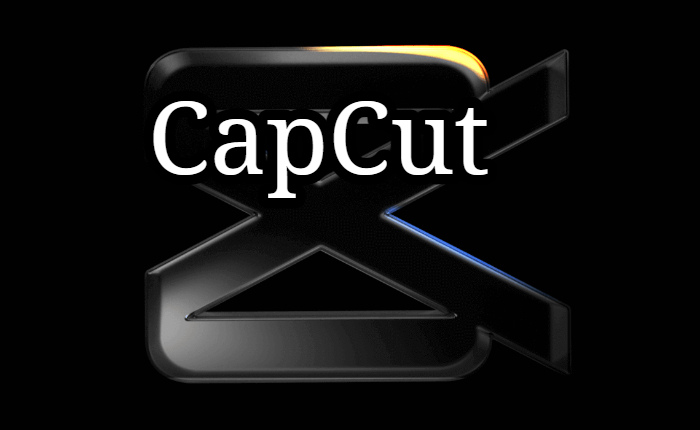
CapCut, anteriormente conocido como Viamake, es un software de edición de video todo en uno. Es una de las mejores aplicaciones para crear videos de alta calidad. La aplicación ha logrado un éxito fenomenal gracias a sus herramientas y funciones profesionales a las que puede acceder de forma gratuita. La guinda del pastel es que incluso los principiantes pueden usarlo fácilmente para crear videos increíbles. La aplicación ha demostrado ser fácil de usar, especialmente para creadores novatos en la edición de videos.
CapCut ayudará a que tus videos llamen la atención cambiando los fondos. Cambiar el fondo de tu vídeo puede hacer que el sujeto se destaque. También ayuda a adaptar el tema de su vídeo para una presentación impresionante.
En este artículo, compartiremos con usted todo sobre cómo cambiar el fondo del video en Caputound In CapCut:
Cómo cambiar el fondo del vídeo en CapCut
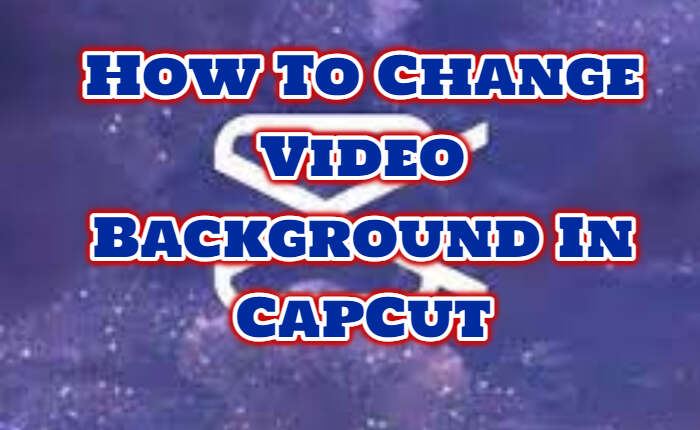
Para cambiar el fondo de un video en CapCut, primero necesita saber cómo eliminar el fondo de un video en CapCut.
¿Cómo eliminar un fondo de vídeo en CapCut?
Siga los pasos a continuación para eliminar el fondo de un video en CapCut
- Ir al sitio web oficial de CapCut
- Seleccione Abrir CapCut en su navegador.
- Elija el vídeo y haga clic en Crear.
- Sube tu vídeo desde tu dispositivo local
- Arrastra y suelta tu video subido.
- Luego, seleccione su pista para realizar ajustes.
- A continuación, haga clic en Vídeo>Recorte.
- El fondo pronto se eliminará.
¿Cómo cambiar el fondo del vídeo en CapCut?

Ahora que ha eliminado el fondo de su video, siga los pasos a continuación para agregar un fondo en CapCut:
- Vaya a Video y toque Fondos.
- Seleccione el fondo de video que desee haciendo clic en Color, Formato o Desenfoque.
- CapCut lo actualizará automáticamente en el fondo de su video.
Esperamos que esta publicación le haya resultado útil. Comparta sus comentarios a continuación.